Laravel è un framework PHP gratuito e open source che può essere utilizzato per creare applicazioni Web moderne, veloci e scalabili. Laravel è dotato di una sintassi espressiva ed elegante che lo rende un framework popolare tra gli sviluppatori PHP. Laravel utilizza un modello di architettura del controller di visualizzazione modello e viene fornito con molte funzionalità tra cui impaginazione, un sistema di autenticazione completo, un potente ORM, sessioni, memorizzazione nella cache e molto altro. Laravel fornisce anche un'interfaccia a riga di comando chiamata Artisan che può essere utilizzata per creare e gestire app basate su Laravel.
In questo tutorial, ti mostreremo come installare Laravel Framework su Ubuntu 18.04.
Prerequisiti
- Un nuovo VPS Ubuntu 18.04 sulla piattaforma Atlantic.Net Cloud.
- Un nome di dominio valido puntato al tuo server. In questo tutorial utilizzeremo il dominio example.com.
- Una password di root configurata sul tuo server.
Fase 1:crea un server cloud Atlantic.Net
Per prima cosa, accedi al tuo server Atlantic.Net Cloud. Crea un nuovo server, scegliendo Ubuntu 18.04 come sistema operativo con almeno 1GB di RAM. Collegati al tuo Cloud Server tramite SSH e accedi utilizzando le credenziali evidenziate in alto nella pagina.
Dopo aver effettuato l'accesso al tuo server Ubuntu 18.04, esegui il comando seguente per aggiornare il tuo sistema di base con gli ultimi pacchetti disponibili.
apt-get update -y
Fase 2 – Installa il server LAMP
Laravel è basato su PHP, funziona sul server web e utilizza MySQL/MariaDB come database backend, quindi dovrai installare Apache, MariaDB, PHP e altre estensioni PHP richieste nel tuo sistema. Puoi installarli tutti semplicemente eseguendo il seguente comando:
apt-get install apache2 libapache2-mod-php7.2 mariadb-server php7.2 php7.2-common php7.2-cli php7.2-gd php7.2-mysql php7.2-curl php7.2- intl php7.2-mbstring php7.2-bcmath php7.2-imap php7.2-xml php7.2-zip unzip git curl -y
Una volta installati tutti i pacchetti, puoi procedere al passaggio successivo.
Fase 3:configurazione del database
Prima di configurare il database, si consiglia di impostare una password di root MySQL/MariaDB e di proteggere l'installazione di MariaDB. Puoi farlo eseguendo il seguente script:
installazione_mysql_secure
Rispondi a ciascuna domanda come mostrato di seguito per impostare una password di root e proteggere l'installazione di MariaDB:
Inserisci la password corrente per root (inserisci per nessuno):premi semplicemente Invio
Imposta la password di root? [S/n] YNuova password:Reinserire nuova password:Rimuovere utenti anonimi? [S/n] YDisconsentire l'accesso root da remoto? [S/n] Rimuovere il database dei test e accedervi? [S/n] YRicarica le tabelle dei privilegi ora? [S/n] Sì
Quindi, accedi alla shell MariaDB con l'utente root:
mysql -u root -p
Fornisci la tua password di root MariaDB, quindi crea un database e un utente per Laravel con il seguente comando:
CREA DATABASE laraveldb;CONCEDI TUTTO SU laraveldb.* a 'laravel'@'localhost' IDENTIFICATO DA 'password';
Quindi, svuota i privilegi ed esci da MariaDB con il seguente comando:
PRIVILEGI FLUSH;USCITA;
Fase 4 – Installa Composer
Successivamente, dovrai installare Composer nel tuo sistema. Composer è un gestore di dipendenze PHP utilizzato per l'installazione di dipendenze PHP.
Innanzitutto, scarica il file di installazione di Composer dal sito Web di Composer con il seguente comando:
curl -sS https://getcomposer.org/installer -o composer-setup.php
Quindi, controlla se lo script di installazione è danneggiato con il seguente comando:
HASH="$(wget -q -O - https://composer.github.io/installer.sig)"php -r "if (hash_file('SHA384', 'composer-setup.php') ==='$HASH') { echo 'Installer verificato'; } else { echo 'Installer corrotto'; unlink('composer-setup.php'); } echo PHP_EOL;" Dovresti ottenere il seguente output se tutto va bene:
Installatore verificato
Infine, esegui il comando seguente per installare Composer:
php composer-setup.php --install-dir=/usr/local/bin --filename=composer
Dovresti ottenere il seguente output:
Tutte le impostazioni corrette per l'utilizzo di ComposerDownloading... Composer (versione 1.10.0) installato correttamente su:/usr/local/bin/composerUsalo:php /usr/local/bin/composer
Fase 5:installa Laravel
Quindi, cambia la directory nella directory principale web di Apache e crea un progetto Laravel chiamato mylaravel usando il comando Composer come mostrato di seguito:
cd /var/www/htmlcomposer create-project --prefer-dist laravel/laravel mylaravel
Dovresti ottenere il seguente output:

NOTA:se durante l'installazione si verificano errori per lo spazio disponibile per il file di scambio insufficiente – segui questa procedura
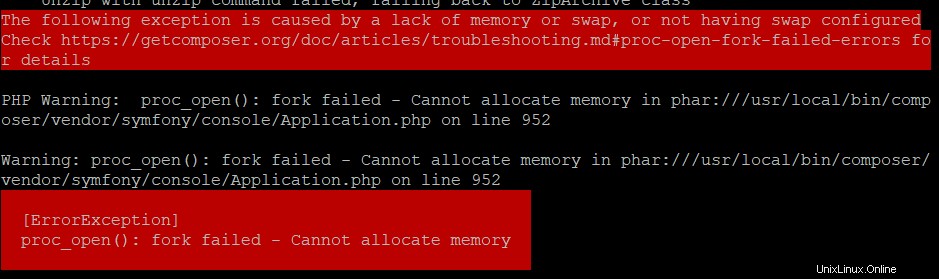
Al termine dell'installazione, cambia la directory in mylaravel e avvia l'applicazione Laravel:
cd mylaravelphp craft serve --host=your-server-ip --port=8000
Dovresti vedere il seguente output:
Server di sviluppo Laravel avviato:http://your-server-ip:8000
Laravel è ora installato e in ascolto sulla porta 8000. Puoi verificarlo visitando l'URL http://your-server-ip-8000 nel tuo browser web. Dovresti ottenere la dashboard predefinita di Laravel nella schermata seguente:
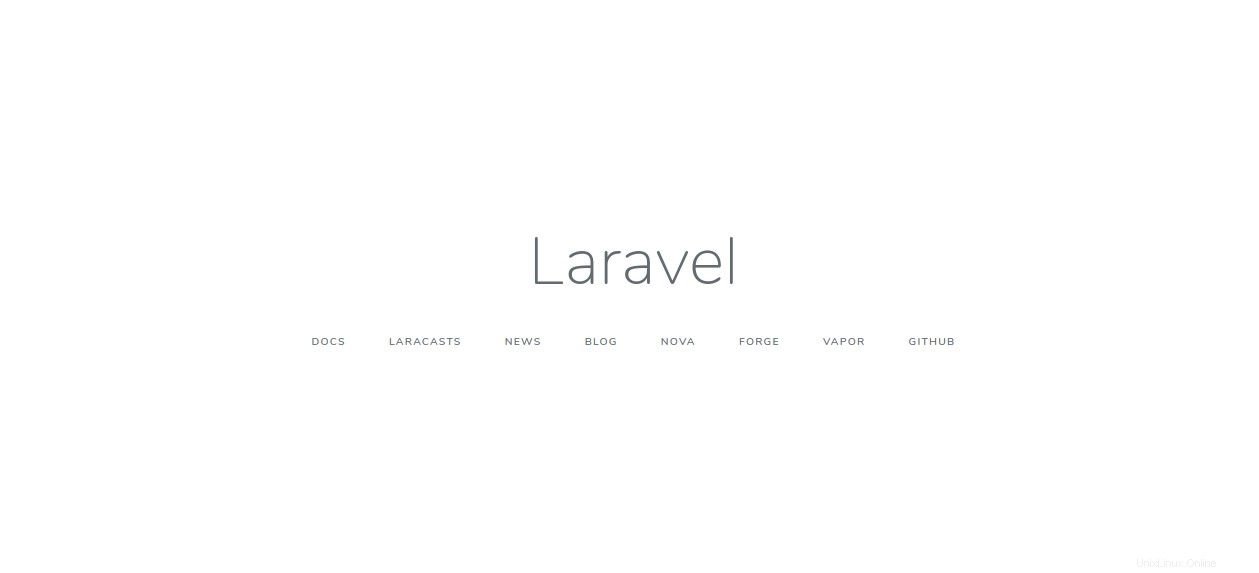
Quindi, premi Ctrl + C fermare Laravel.
Fase 6:configura Laravel
Successivamente, dovrai configurare Laravel per utilizzare il database MariaDB. Puoi farlo modificando il file .env:
nano /var/www/html/mylaravel/.env
Modifica le seguenti righe che corrispondono al tuo database:
DB_CONNECTION=mysqlDB_HOST=127.0.0.1DB_PORT=3306DB_DATABASE=laraveldbDB_USERNAME=laravelDB_PASSWORD=password
Salva e chiudi il file quando hai finito. Quindi, dai le autorizzazioni appropriate alla directory del progetto Laravel:
chown -R www-data:www-data /var/www/html/mylaravel/chmod -R 775 /var/www/html/mylaravel/
Una volta terminato, puoi procedere al passaggio successivo.
Passaggio 7 – Configura Apache per Laravel
Successivamente, dovrai configurare un file di configurazione dell'host virtuale Apache per servire il progetto Laravel. Puoi crearlo con il seguente comando:
nano /etc/apache2/sites-available/laravel.conf
Aggiungi le seguenti righe:
; /html/mylaravel> Consenti sovrascrivi tutto ErrorLog ${APACHE_LOG_DIR}/error.log CustomLog ${APACHE_LOG_DIR}/access.log combinatoSalva e chiudi il file quando hai finito. Quindi, abilita il file dell'host virtuale Apache con il seguente comando:
a2ensite laravel.conf
Quindi, riavvia il servizio Apache per applicare le modifiche:
systemctl riavvia apache2
Fase 8:accedi alla dashboard di Laravel
Ora apri il tuo browser web e digita l'URL http://example.com. Verrai reindirizzato alla dashboard predefinita di Laravel nella schermata seguente:
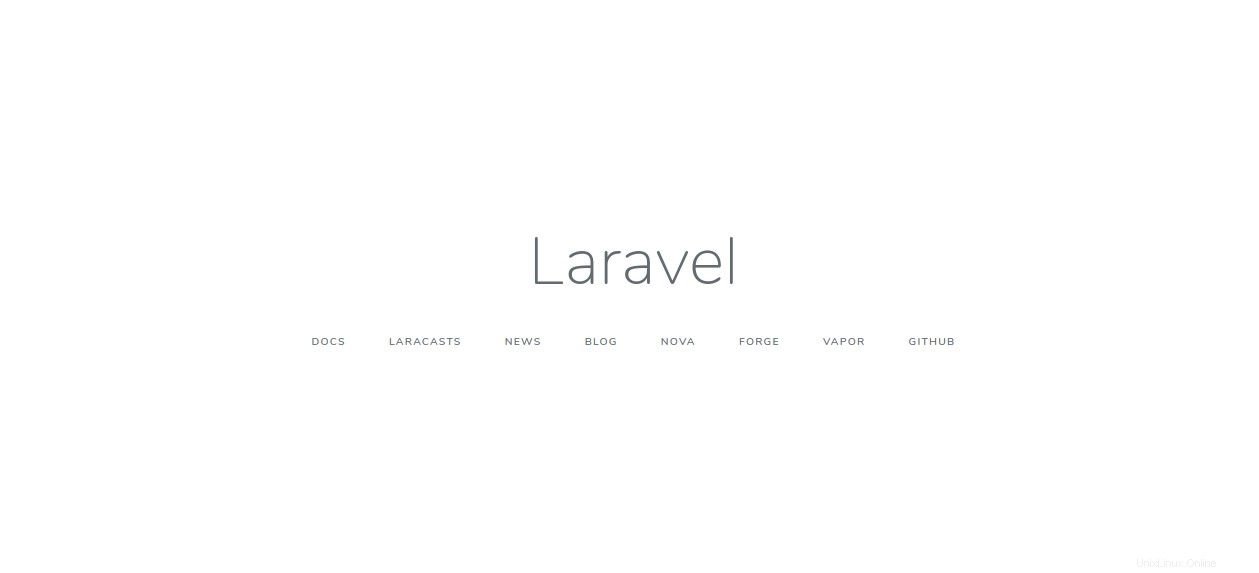
Conclusione
Per ora è tutto. Ora puoi iniziare a creare la tua applicazione veloce e scalabile con il framework Laravel. Per ulteriori informazioni, visitare la documentazione ufficiale di Laravel su Laravel Doc. Se sei pronto per provare Laravel, acquista oggi stesso un VPS da Atlantic.Net.